كيفية تثبيت محرر نهج المجموعة على نظام التشغيل Windows 10
Miscellanea / / August 04, 2021
الإعلانات
يأتي محرر نهج المجموعة كمكون أساسي في تثبيت Windows الخاص بك. لكن للأسف ، ليس الأمر كذلك عندما يكون لديك إصدار Windows 10 Home مثبتًا على نظامك لأن محرر نهج المجموعة مضمن فقط في الإصدارات الاحترافية مثل Windows 10 Pro أو Pro Education. إليك كيفية تثبيت وإضافة ميزات محرر نهج المجموعة في Windows.
يتيح محرر نهج المجموعة إمكانية تطبيق السياسات على نظامك للتحكم في كيفية استخدام جهاز الكمبيوتر الخاص بك. هذه ميزة حيوية إذا كان لديك أنظمة متعددة على شبكتك أو عدة مستخدمين على نظامك. نظرًا لأن هذه الميزات لن تكون ضرورية في بيئة المنزل ، لذلك قررت Microsoft استبعاد هذه الميزة. لكن لسبب ما ، قد ترغب في استخدام هذه الميزة. لذلك في هذه المقالة ، دعنا نرى كيف يمكنك تثبيت محرر نهج المجموعة على جهاز الكمبيوتر الشخصي الذي يعمل بنظام Windows.
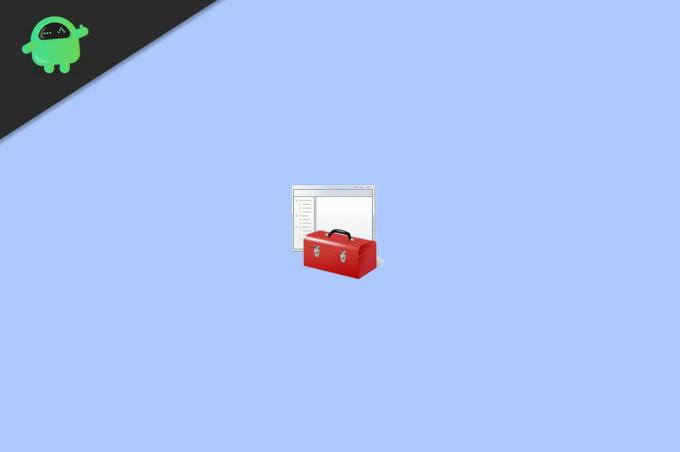
جدول المحتويات
-
1 كيفية تثبيت محرر نهج المجموعة في Windows؟
- 1.1 الطريقة الأولى: تمكين استخدام برنامج نصي Powershell أو CMD
- 1.2 الطريقة الثانية: لا يمكن لـ MMC إنشاء خطأ الأداة الإضافية
- 2 استنتاج
كيفية تثبيت محرر نهج المجموعة في Windows؟
هناك عدة طرق مختلفة لتثبيت محرر السياسة. بالنسبة لنظام التشغيل Windows 7 ، يتم تثبيته مسبقًا ، ولكن بالنسبة لمستخدمي Windows 10 الجدد ، يتعين على المستخدمين تثبيته يدويًا. إليك الطريقة:
الإعلانات
الطريقة الأولى: تمكين استخدام برنامج نصي Powershell أو CMD
هذه هي الطريقة الأسهل. يجب عليك تنزيل برنامج نصي وتشغيله على جهازك. لا تقلق. سيؤدي هذا البرنامج النصي فقط إلى تمكين محرر نهج المجموعة على جهازك. لذلك يمكنك تشغيل هذا دون أي قلق.
- أولاً ، قم بتنزيل هذا الملف المضغوط على جهاز الكمبيوتر الخاص بك. gpedit- التمكين
- قم باستخراج الملف المضغوط إلى أي مكان يمكن الوصول إليه.
- انقر بزر الماوس الأيمن فوق ملف gpedit-enabler.bat وانقر فوق تشغيل كمسؤول.

- انتظر حتى يكتمل.
إذا نجحت ، يجب أن ترى أن محرر نهج المجموعة مثبت الآن على نظامك. ولكن عليك القيام ببعض الخطوات الإضافية إذا كنت تقوم بتشغيل إصدار 64 بت من النوافذ.
- انتقل إلى المجلد C: \ Windows \ SysWOW64 على جهاز الكمبيوتر الخاص بك.
- انسخ GroupPolicy و GroupPolicyUsers و gpedit.msc.
- الصقها في المجلد C: \ Windows \ System32.
الآن يجب أن تكون قادرًا على بدء gpedit. ماجستير من مربع التشغيل نفسه. للوصول إليه ، اضغط على مفتاح Windows ومفتاح R في نفس الوقت.
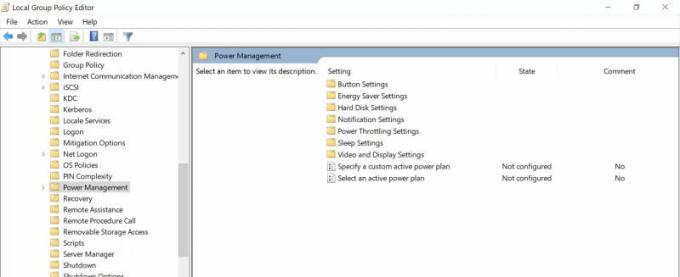
الآن سيظهر مربع. اكتب GPEDIT.MSC واضغط على إدخال. يجب فتح محرر نهج المجموعة. ولكن إذا واجهت أي مشاكل ، يمكنك الرجوع إلى الفقرة أدناه أيضًا.
الإعلانات
الطريقة الثانية: لا يمكن لـ MMC إنشاء خطأ الأداة الإضافية
قد يظهر هذا الخطأ في بعض المناسبات. في هذه الحالة ، عليك اتباع هذه الخطوات لحلها.
- افتح مستكشف الملفات وانتقل إلى هذا المجلد C: \ Windows \ Temp \ gpedit \
- قم بتنزيل هذا الملف المضغوط على جهاز الكمبيوتر الخاص بك إلى x86x64
- قم باستخراج ونسخ المحتويات إلى موقع المجلد المذكور أعلاه.
- سيطلب منك استبدال ملفي bat ؛ انقر فوق متابعة.
- أخيرًا ، قم بتشغيل x86 (للإطارات 32 بت) أو x64 (للإطارات 64 بت).
دعها تكتمل ، وبعد إعادة التشغيل ، يجب أن ترى أن محرر نهج المجموعة يعمل دون أي مشاكل على نظامك.
استنتاج
كما ترى ، يعد تثبيت محرر نهج المجموعة على إصدارات Windows 10 الرئيسية أمرًا سهلاً. بالنسبة لبعض الأشخاص ، قد تبدو هذه الخطوات مربكة بعض الشيء. لكن إذا فعلت كل ما هو مذكور في هذه المقالة ، فأنت. ينبغي أن يكون على ما يرام. فقط تأكد من عدم تغيير أو تعديل أي مكونات نظام مهمة عند نسخ الملفات أو نقلها. بينما لا يلزم إجراء إعادة التشغيل بعد التثبيت ، يمكنك إعادة التشغيل إذا واجهت أي مشاكل.



![تنزيل Resurrection Remix على Wiko View Lite المستندة إلى 9.0 Pie [RR 7.0]](/f/55d50489009d5b5e228bff4e16c2e510.jpg?width=288&height=384)